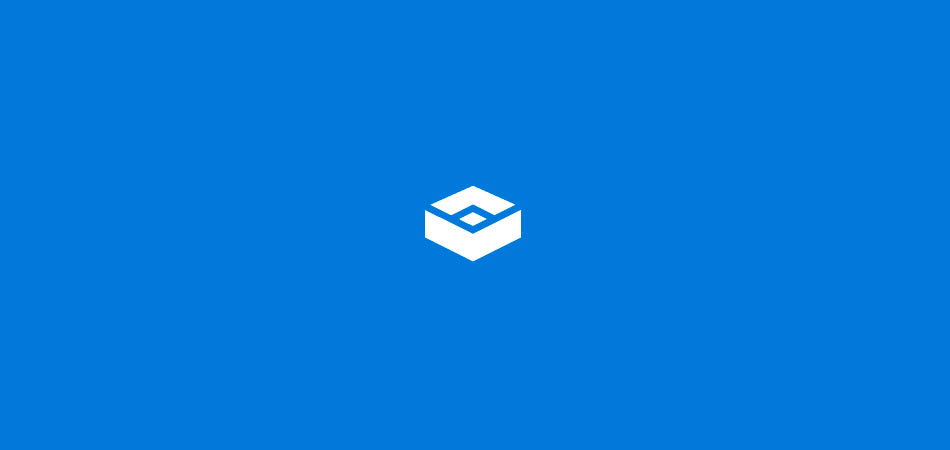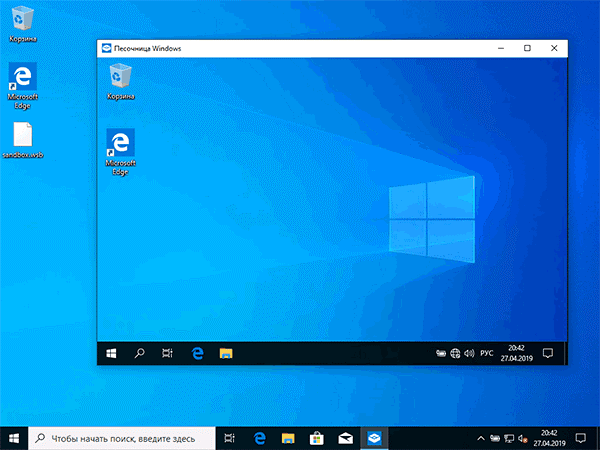что делать если нет песочницы windows 10
Песочница в Windows 10. Инструкция по включению и использованию
После последнего майского обновления (версия 1903) в Windows 10 появилась новая интересная и полезная функция — Песочница Windows 10 (Windows Sandbox). Она позволяет запускать подозрительные и ненадежные программы в облегченной изолированной среде, работающей как виртуальная машина Hyper-V или VirtualBox. Но в песочнице все гораздо проще и понятнее, что немаловажно для начинающих пользователей.
Что такое песочница в Windows 10
Если вы хотите попробовать какую-то программу или игру, но боитесь, что после этого на компьютере что-то пойдет не так: вместе с программой на компьютер проникнут вирусы или вам она не понравится и потом придется её удалять. И неизвестно, как еще пройдет это удаление, тогда лучше всего воспользоваться песочницей и протестировать приложение в ней.
Песочница работает очень просто. Как только вы её включаете, она запускает новую чистую установку Windows 10, т.е. запускает виртуальную машину с новой операционной системой без доступа к вашим файлам в основной системе.
Можно протестировать любую программу, игру или файл. Как и в виртуальной машине в песочнице имеется буфер обмена, при помощи которого вы можете «передавать» файлы из основной системы в песочницу и наоборот.
Если что-то необходимо сохранить, созданное во время работы в песочнице, то можно перенести файлы в общие папки по сети. Но лучше этого не делать, т.к. если программа или игра заражена вирусами, то при передаче файлов они проникнут в основную систему.
После отключения песочницы всё автоматически удаляется. После чего вы можете работать на компьютере точно так-же, как работали до этого.
Системные требования Windows Sandbox
Прежде чем пытаться включить функцию «Песочница», необходимо убедиться, что ваше устройство подходит для её использования.
Минимальные системные требования для включения песочницы:
Как проверить, поддерживает ли Ваш компьютер виртуализацию Hyper-V
Если все четыре требования имеют значение «да», можете смело включать гипервизор и создавать виртуальные машины. Если один из этих пунктов имеет значение «нет», то необходимо проверить настройки BIOS или UEFI и включить эту функцию, при условии, что процессор её поддерживает. Включается в БИОС/UEFI. Выглядит как пункт для включения Intel Virtualization Technology (VT-x), или AMD-v на процессорах AMD. Если ничего не помогло, то посетить сайт производителя вашего устройства.
Включаем песочницу Windows 10
Чтобы включить песочницу в виндовс 10 необходимо:
Как запустить песочницу Windows Sandbox на Windows 10
После этого программа и все её файлы будут удалены. Все эти действия не повлияют ни на вашу систему, ни на ваши файлы. Все останется в целости и сохранности. Удалена будет только программа, которую вы запускали в песочнице. В этом вся прелесть этой функции.
Видео: Что такое песочница в Windows 10
Удачи Вам!Как включить Windows Sandbox
С выходом версии 1903 в Windows 10 пришло много интересных функций, одной из которых стала Windows Sandbox. Она нацелена на пользователей, которым требуется установить сторонний софт либо изменить настройки реестра без каких-либо последствий. Все, что сделано в этой среде, остается там навсегда – таким тезисом можно описать всю суть работы утилиты.
В сегодняшней статье мы поговорим о том, что представляет собой Sandbox, как ее установить и для каких задач она может быть полезна.
Что такое Windows Sandbox
Windows Sandbox – своего рода виртуальная машина, подобная Oracle VirtualBox. Она позволяет внутри Windows развернуть еще одну систему. Это может помочь в проверке подозрительного программного обеспечения. Вспомните, как часто мы скачиваем софт с сомнительных источников, после установки которого получаем десятки опасных вирусов. Избежать подобных случаев можно с помощью антивирусного средства, но помогает оно далеко не всегда. Альтернативой этому как раз выступает Windows Sandbox – поставил на него софт и смотришь, есть ли с ним какие-либо проблемы. Даже если в нем сотни вирусов, то ничего страшного не произойдет. Происходящие действия внутри виртуальной машины остаются там и никак не влияют на основную систему.
Отличительной особенностью Sandbox от других популярных виртуальных машин является то, что она «вшита» в Windows 10. Ее установка занимает всего несколько минут, а вес не превышает 100 Мб. Но есть один минус – работает песочница только в Pro- и Enterprise-версиях.
Системные требования:
Песочница подойдет под любой немощный компьютер, главное, чтобы хватало оперативной памяти.
Включаем Windows Sandbox
Обратите внимание, что запуск среды может быть выполнен только со включенной виртуализацией, которая в большинстве случаев поддерживается исключительно процессорами Intel. Проверить ее активность можно через «Диспетчер задач»:
Если по какой-либо причине виртуализация отключена, то ее нужно включить через BIOS. На эту тему есть довольно много подробных инструкций, поэтому не будем на этом останавливаться и перейдем сразу к включению Sandbox.
Способ 1: Через компоненты Windows
Готово! Осталось только перезагрузить компьютер, и можно переходить к запуску песочницы. О том, как это сделать, читайте ниже.
Способ 2: Через PowerShell
PowerShell – это та же командная строка, но активация Sandbox через нее немного отличается. Выглядит она следующим образом:
Способ 3: Через командную строку
Данный случай практически аналогичен предыдущему:
Как и в случае с PowerShell, отключить песочницу мы можем командой. Выглядит она следующим образом: Dism /online /Disable-Feature /FeatureName:»Containers-DisposableClientVM».
Запускаем Windows Sandbox
После вышеупомянутых инструкций Windows Sandbox станет активной и готовой к работе. Все, что от вас требуется – найти ее в списке программ:
В результате перед нами отобразится чистая система с доступом к сети без каких-либо программных средств – есть только те, что доступны по умолчанию.
Вот так просто у нас получилось активировать и запустить песочницу Windows 10.
Настройка Windows Sandbox
По умолчанию Windows Sandbox использует чистый образ операционной системы. Однако мы можем самостоятельно отредактировать среду с помощью специальных конфигурационных файлов. Доступны такие параметры, как активация или деактивация виртуального графического адаптера, управление доступом к сети и многое другое. Вводимые конфигурационные данные автоматически запускаются при загрузке ОС в песочнице.
Рассмотрим небольшой пример реализации файла с комментариями:
Весь код вы можете скопировать и вставить в созданный файл. Обратите внимание на комментарии – их нужно удалить.
Подробнее о файле конфигурации вы можете почитать в официальной документации.
Дополнительная информация
Это может быть полезно:
Подводя итоги, хочется сказать, что Windows Sandbox – лучшее решение для тех, кто хочет быстро и надежно проверить работоспособность той или иной программы. С ней не нужно загружать дополнительное ПО на несколько гигабайт – все вшито в систему. Достаточно активировать песочницу, и она отобразится в списке программ.
Защитник Windows 10 может работать в изолированной среде. Как включить поддержку песочницы
Поместив Защитник Windows в песочницу, Microsoft максимально усложнила разработчикам вредоносных программ задачу получения доступа к критически важным системным модулям, потому что изолированные приложения не могут взаимодействовать с остальной частью системы и имеют крайне ограниченный доступ к ресурсам памяти и к файловой системе.
Внедрение среды с ограничениями выполнения процессов является реакцией Microsoft на многочисленные рекомендации от исследователей безопасности, которые посчитали антивирус, обладающий повышенными привилегиями, чрезвычайно опасным вектором атаки.
Защитник Windows использует права администратора для постоянного мониторинга и блокировки вредоносных атак. Однако, данная особенность системного решения безопасности делает продукт идеальной целью для киберпреступников, которые ищут простой способ для получения повышенных привилегий во взломанной системе.
За счет реализации поддержки запуска в песочнице для Защитника Windows, Microsoft хочет гарантировать, что злоумышленники, которые сумеют провести успешную эксплуатации уязвимостей антивируса с целью исполнения произвольного кода, не смогут получить повышенные привилегии.
Запуск Защитника Windows в виртуализированной среде гарантирует, что даже в маловероятном случае взлома, злоумышленники будут ограничены изолированной средой и не смогут нанести ущерб остальной части системы.
Данная мера является частью длительной стратегии Microsoft по обеспечению защиты от атак с помощью инновационных механизмов безопасности. Защитник Windows и остальные компоненты Advanced Threat Protection Защитника Windows теперь получили интеграцию с другими компонентами безопасности из Microsoft 365 для создания единой системы Microsoft Threat Protection.
Как включить поддержку песочницы
Новая функция запуска Защитника Windows в изолированной среде доступна всем пользователям Windows 10 (версия 1703 и выше), но ее необходимо включить вручную. Для этого нужно выполнить следующие действия:
После того, как песочница включена, с помощью утилиты Process Explorer можно увидеть, что процесс MsMpEngCP.exe (content process) работает вместе с антивирусной службой MsMpEng.exe.
Как отключить поддержку песочницы
Если вы обнаружите, что после включения режима песочницы ваша система работает медленнее, возникает слишком много ложных срабатываний, или у вас есть проблемы с доступом к файлам или приложениям в вашей системе, вы можете отключить поддержку песочницы. Для этого нужно выполнить следующие действия:
Заключение
Помимо новой функции песочницы, Microsoft ранее добавила в Windows 10 ряд других мер безопасности (улучшения в версиях 1903, 1809, 1803, 1709), чтобы обеспечить защиту пользователей от потенциальных атак, начиная от защиты от эксплойтов и сетевой защиты, и заканчивая встроенной песочницей Windows Sandbox, аппаратной изоляцией и контролируемым доступом к папкам.
Как исправить проблему отсутствия режима песочницы в Windows 10 2021
ÐÑÐµÐ¼Ñ Ð¸ СÑекло Так вÑпала ÐаÑÑа HD VKlipe Net
Windows Sandbox, возможно, является одной из уникальных и захватывающих функций, которые впервые появятся в Windows 10. Это своего рода виртуальный ПК, встроенный прямо в операционную систему и предлагающий изолированную среду, в которой вы можете опробовать подозрительно выглядящие приложения или веб-сайты, прежде чем использовать их на своем рабочем столе.
Но после обновления до Windows 10 версии 1903 (которая требуется для запуска Windows Sandbox в первую очередь), вы обнаружите, что эта функция отсутствует. И причина довольно проста. Вам нужно вручную активировать Windows Sandbox, чтобы он появился.
Да, смешно прятать такую важную и полезную функцию, но вместо того, чтобы пытаться угадать обоснование этого решения Microsoft, давайте посмотрим, как можно активировать эту вещь немедленно.
Примечание. Песочница для Windows недоступна в домашней версии Windows 10.
Также на
Что такое смысл хранения и как его включить в Windows 10
Проверьте диспетчер задач
Прежде чем активировать Windows Sandbox, необходимо убедиться, что на вашем ПК включена виртуализация ЦП. Это критически важная аппаратная функция, необходимая для запуска Windows Sandbox из-за виртуализированной природы этой функции. На вашем ПК может быть включена или не включена виртуализация ЦП. Следовательно, лучше всего это выяснить, чтобы потом не столкнуться с проблемами.
Шаг 1. Щелкните правой кнопкой мыши панель задач и выберите Диспетчер задач.
Шаг 2. В диспетчере задач перейдите на вкладку «Персонализация» и проверьте правый нижний угол экрана. Состояние виртуализации ЦП должно быть указано рядом с Виртуализация. Если он читается как «Включен», то вы можете идти.
В случае, если виртуализация ЦП отключена, вам необходимо погрузиться в UEFI или BIOS вашего рабочего стола, чтобы включить его. Это относительно простая процедура, но поскольку процесс (кнопки, меню, терминология) варьируется в зависимости от рабочего стола, вам необходимо проверить документацию к материнской плате или ПК, чтобы узнать, какие конкретные шаги для этого необходимы.
Совет: Чтобы выяснить марку и модель материнской платы для настольного компьютера и версию UEFI / BIOS, введите «Информация о системе» в меню «Пуск» и нажмите «Открыть». Затем вы можете выполнить поиск на веб-сайте производителя для необходимой документации.
Активировать Windows Sandbox
Если на вашем ПК установлено обновление Windows 10 версии 1903, а также включена виртуализация ЦП, активировать «песочницу» Windows довольно просто.
Шаг 1. Откройте меню «Пуск», введите функции Windows и нажмите «Открыть».
Шаг 2. В появившемся окне «Функции Windows» прокрутите вниз и установите флажок «Песочница» Windows. Нажмите ОК.
Шаг 3: Подождите немного, пока Windows 10 активирует Windows Sandbox. Это может занять несколько минут.
Шаг 4. Перезагрузите компьютер при появлении соответствующего запроса.
Congrats! Вы активировали Windows Sandbox, и теперь вы можете получить к ней доступ через меню «Пуск». Помните, что в первый раз загрузка может занять некоторое время.
В отличие от вашей традиционной виртуальной машины, Windows Sandbox довольно ограничен в функциональности и будет полностью сбрасываться при каждом закрытии и повторном открытии. Следовательно, вы должны использовать его только в тех случаях, когда вы хотите проверить что-то перед выполнением в основной операционной системе.
Также на
# окна 10
Обновить Windows
Если вы не видите изолированную программную среду Windows в списке компонентов Windows, вам необходимо проверить, установлено ли на вашем компьютере обновление для Windows 10 1903. Для этого просто введите winver в меню «Пуск» и нажмите клавишу «Ввод».
Если Центр обновления Windows не показывает вам обновление, возможно, придется повторить проверку позже, поскольку Microsoft выпускает версию 1903 в качестве постепенного выпуска. Следовательно, он будет виден только после того, как известно, что конфигурация оборудования на вашем ПК без проблем справится с обновлением.
Кроме того, вы можете загрузить и использовать Windows Update Assistant для немедленной установки обновления, но это не рекомендуется, поскольку операционная система может столкнуться со всевозможными потенциальными проблемами из-за любых несовместимостей.
Также на
Как решить проблему застрявшего обновления Windows в Windows 10
Играть вокруг
Когда в последний раз вы пытались установить приложение и обнаружили, что в него встроено какое-либо вредоносное или рекламное ПО? Или веб-сайт, где вы инициировали загрузку и вместо этого заразились компьютерным вирусом? В дальнейшем Windows Sandbox должна помочь решить такие проблемы.
Итак, что вы думаете об этом последнем дополнении к Windows 10? Дайте нам знать в комментариях.
Далее: Вы когда-нибудь пытались обновить Windows 10 в автономном режиме? Вот как это сделать.
Как разбудить компьютер из режима ожидания или спящего режима с помощью Wake-up
Предотвращение спящего режима компьютера, блокировки, спящего режима, режима ожидания в режиме ожидания с помощью превентора сна
Как исправить проблему отсутствия калькулятора Windows 10
Приложение «Калькулятор Windows 10» отсутствует на вашем компьютере или не работает? Вот 6 способов устранить эту ошибку, чтобы вы могли вернуться к работе как можно скорее и решить эту проблему.
Использование песочницы Windows 10 для безопасного и приватного серфинга в интернете
В своем прошлом блоге «Мнение: почему не стоит сидеть на Windows 7 и 8.1 в 2019 году» я поднимал вопросы безопасности в ОС, теперь хочу рассказать еще об одном эффективном способе поднять защищенность вашей системы.
реклама
реклама
Сегодня я расскажу вам, как установить, настроить и запускать Windows Sandbox и как с ее помощью осуществлять безопасный и приватный серфинг в интернете даже по вредоносным сайтам, полными вирусов и троянов.
Для чего это может понадобиться? Например, вам надо скачать какую-нибудь древнюю версию редкой программы, которая есть только на подозрительных сайтах. Сама программа может быть безобидной, а вот сайт, с которого она распространяется, может быть забит троянами, вирусами и эксплойтами. Виртуальная машина или песочница Windows позволит вам совершенно спокойно посещать такие сайты, так как она не имеет пересечения с вашей основной ОС. Если и произойдет заражение, то оно будет ограничено виртуальной машиной.
Ну что же, перейдем к практике. Windows Sandbox встроена в Windows 10 May 2019 Update и Windows 10 November 2019 Update редакций Pro или Enterprise.
Для начала в BIOS активируем функцию виртуализации.
реклама
Можно включить ее и командами PowerShell:
Теперь найдите Windows Sandbox в меню «Пуск», запустите ее и разрешите повышение привилегий.
Теперь можно приступать к интернет-серфингу. В песочнице есть браузеры internet explorer и EDGE.
реклама
Для примера я включу www.youtube.com. Все прекрасно воспроизводится. Потребляется около 4-5 ГБ памяти. Процессор Intel Core i5 с четырьмя ядрами загружен на 40-60%.
Сама песочница внутри себя потребляет 1.3 ГБ.
При желании можно скопировать в нее любой портабельный браузер и пользоваться им, это занимает несколько десятков секунд. Я копирую Comodo Dragon.
Особых фризов и лагов замечено не было. Иногда были редкие подвисания после закрытия окон, и EDGE не захотел проигрывать видео на www.youtube.com, но выручил internet explorer, в нем все прекрасно воспроизводилось.
Для запуска песочницы и ее настройки удобно использовать программу Windows Sandbox Editor от technet.
Она на английском, но простая и понятная. После ее использования сохранится файл с расширением *.wsb, запуском которого вы будете запускать песочницы с заданными параметрами. Не забывайте включить ускорение посредством GPU в Windows Sandbox, это здорово ускоряет работу с браузером.
Не забывайте, что «Drag and Drop» в окно песочницы не работает, а вот «скопировать» и «вставить» работают. Копирование в случае использования SSD-накопителя происходит довольно быстро. Главное, не забывайте, что все содержимое Windows Sandbox будет уничтожено при закрытии, поэтому надо скопировать информацию в компьютер до выключения.
Итоги
В виде встроенной виртуальной машины Windows Sandbox мы получили не только инструмент проверки подозрительных файлов, но и возможность абсолютного безопасного открытия вредоносных сайтов. Но, не забывайте, что при таком посещении опасных сайтов информация браузера может быть скомпрометирована, поэтому старайтесь не вводить логины и пароли.